PR中怎么更改VR光线过渡的起始与结束点
1、在PR项目中执行文件菜单中的导入命令,打开导入窗口,选择两个媒体素材导入进PR项目窗口。
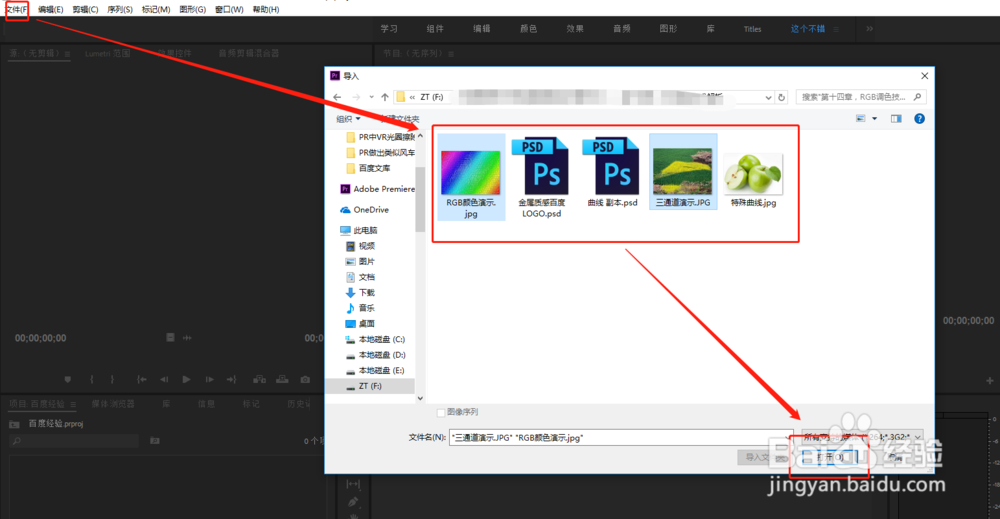
2、点击项目窗口的新建按钮,在出现的新建选项中选择新建一个序列。
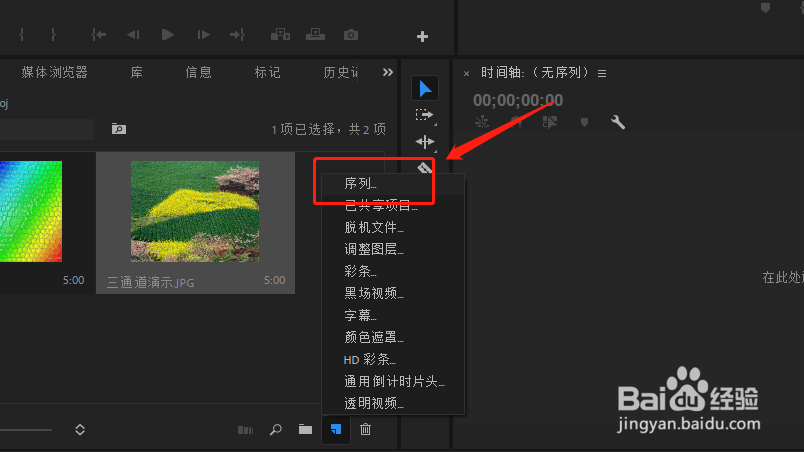
3、自行设置序列并创建,然后在将导入的媒体素材都移动到序列视频轨道。
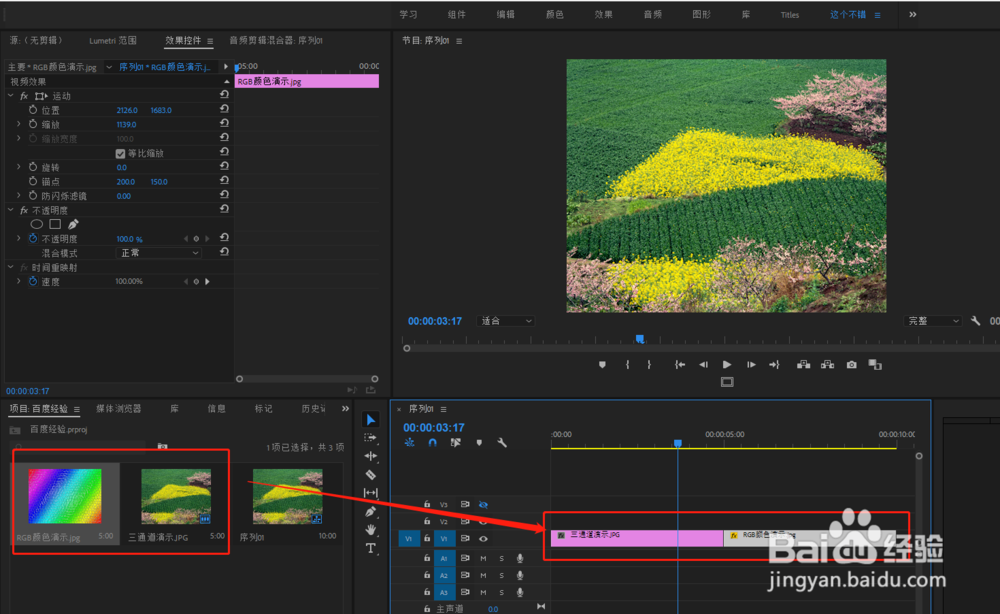
4、调整好时间轴窗口,然后在效果中进行查找,找到“VR光线”视频过渡效果,选中并添加到视频轨道媒体素材中间。
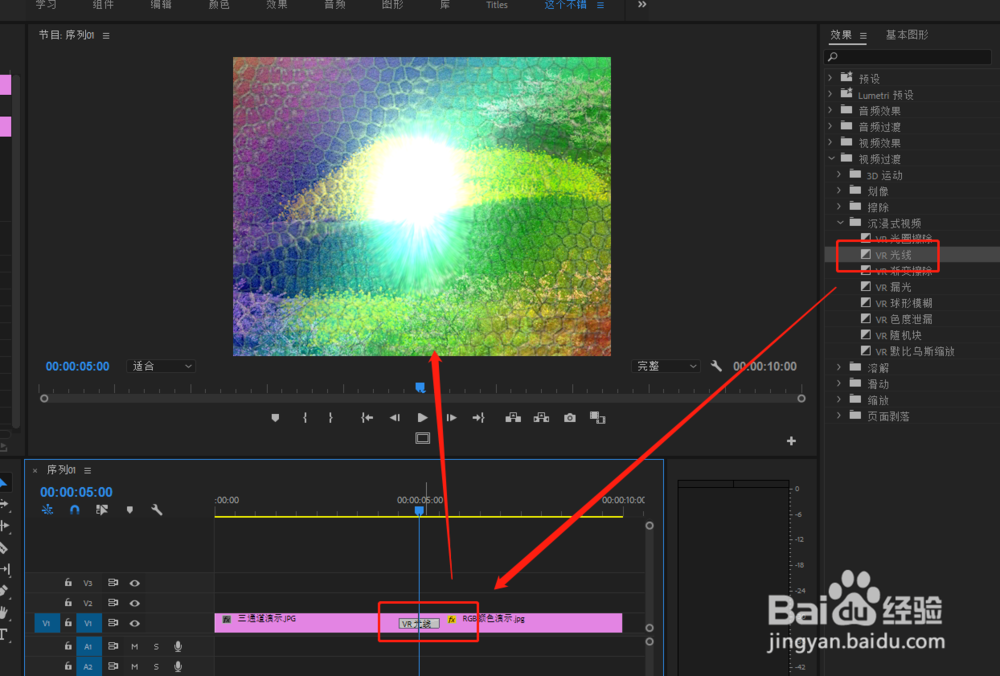
5、下面我们来更改VR光线过渡的起始与结束点,选中VR光线过渡在打开效果控件窗口,在效果控件中找到起始与结束点设置,更改数值即可。
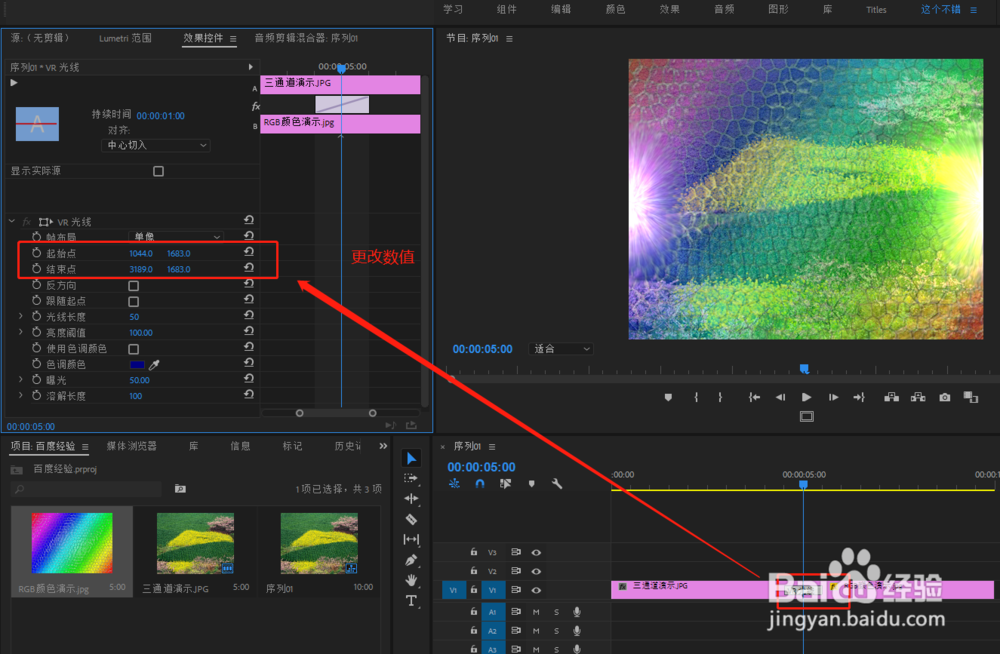
6、更改了VR光线的起始与结束点之后,在播放时间轴预览过渡效果,就能看到VR光线的起始与结束位置发生了变化。
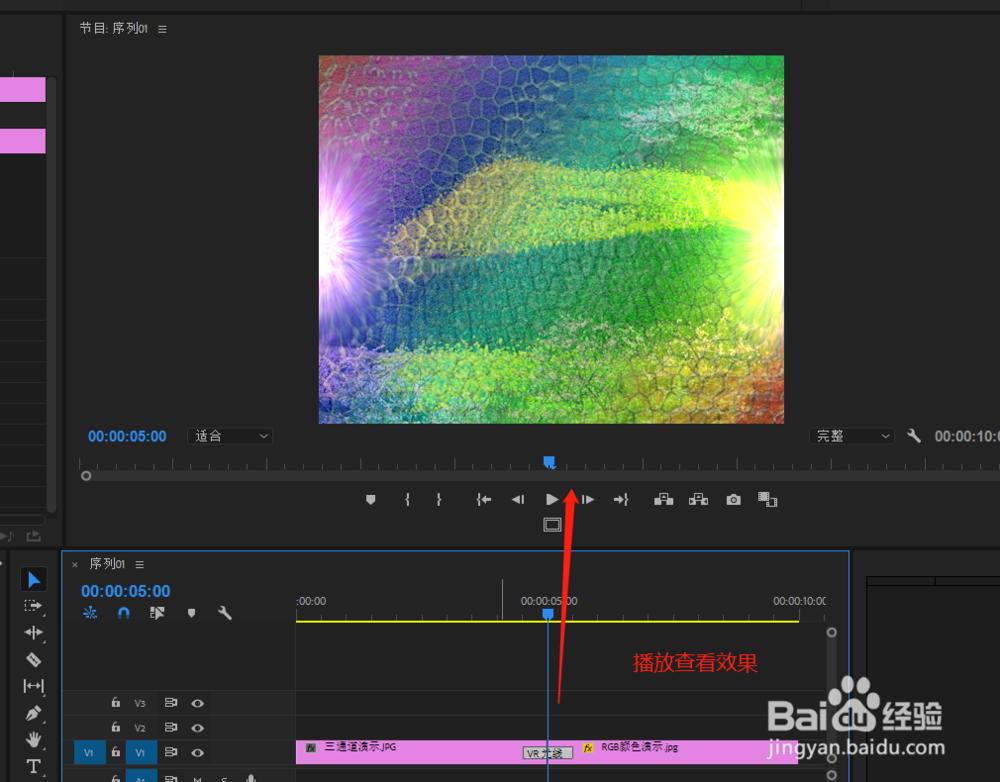
声明:本网站引用、摘录或转载内容仅供网站访问者交流或参考,不代表本站立场,如存在版权或非法内容,请联系站长删除,联系邮箱:site.kefu@qq.com。
阅读量:22
阅读量:176
阅读量:21
阅读量:29
阅读量:189